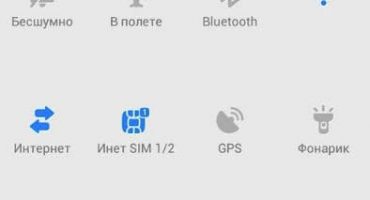Wi-Fi-internetoverførsel er praktisk, fordi denne teknologi er blevet så udbredt i verden. Imidlertid kører ikke altid forbindelse mellem en telefon, tablet eller bærbar computer jævnt. Der er problemer, som nogle gange kan løses ganske hurtigt, og nogle gange er du nødt til at svede og sortere gennem en masse indstillinger for at gendanne netværket. Men der er næsten ingen uløselige problemer i denne sag. Alt kan gøres med egne hænder eller ved hjælp af kyndige mennesker. Eller i det mindste klart forstå, hvad problemet var skjult for at fjerne det.
Hvad kan der være problemer med Wi-Fi-netværket?
Konventionelt kan alle problemer med trådløst internet opdeles i følgende:
- signal af dårlig kvalitet;
- forkerte indstillinger af modtagerudstyret eller dets komplette funktionsfejl;
- mistede indstillinger for transmitteren (routeren) eller overtrædelse af internetkablet.
Hver af disse sammenbrud kan spores. Ved hjælp af enkle tricks bestemmes det nøjagtigt, hvor kæden er ødelagt, og hvilke skridt der kan tages for at konfigurere trådløs internetoverførsel til din enhed.
Signalproblemer
Wi-Fi-router transmitterer internettet ved hjælp af et radiosignal. Derfor kan vi konkludere, at jo større afstanden mellem modtageren og senderen er, jo svagere bliver netværket.
På næsten alle enheder vises det modtagne signal med et specielt ikon. På det vises grafisk signalstyrke. Du kan næsten helt sikkert sige, at problemer med Wi-Fi-modtagelse begynder, når antennen er halvt fuld eller mindre. Med andre ord skal du ikke antage, at kun et tomt ikon betyder et dårligt netværk, men endda en enkelt division vil ikke længere give dig mulighed for at indlæse selv de sædvanlige sider på et websted.
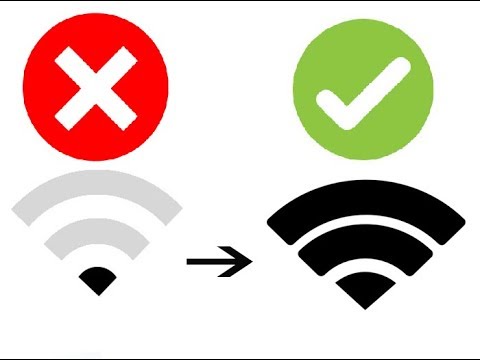
Dårlige og gode wifi-tricks
Faktisk er det længe blevet bemærket, at routeren fungerer rigtig godt i en afstand af 3-4 meter. Dette er optimalt til betjening af distributøren, som, det viser sig, også er, jo mere intensivt belastet, jo længere du skal udsende.
Og glem ikke de forskellige forhindringer, der opstår i transmissionen. En regelmæssig indvendig væg reducerer afstanden til Wi-Fi til 20-30% af de normale værdier. Selv glas vil nødvendigvis reducere effekten af det trådløse internet med 7-10%.
Problemer med hardware
De fleste af problemerne er normalt skjult bare i telefoner eller andre enheder, hvor du har brug for at acceptere den trådløse distribution af Internettet. Årsagen til, at Wi-Fi ikke er tilsluttet på selve telefonen, kan enten være på hardwareniveau (banal nedbrydning af Wi-Fi-antennen) eller på systemniveau (indstillinger mistede).
Der er endda tricks og "funktioner" bemærket af brugere af telefoner og tablets relateret til Wi-Fi-modtagelse:
- Rigtige amerikanske iPhones eller ulicenserede forfalskninger fra Kina med den samme etiket, for eksempel, fungerer på 11 radiofrekvenser. I Rusland og Europa er routerindstillingerne sådan, at de tilgængelige udsendelseskanaler er 13. Det er værd at routeren går til kanal 12 eller 13 (og dette sker, når der er flere routere i lejlighedsbygninger, der leder efter en gratis linje med en anden frekvens), telefonen vil simpelthen ikke se Wi-Fi signal. Desuden er de nyeste routermodeller generelt indstillet til 16-kanals transmission. Løsningen er at korrigere indstillingerne for Wi-Fi-transmitteren ved at indstille den amerikanske region eller manuelt vælge en anden sendekanal.
- I nogle modeller har Lenovo for eksempel en strukturelt dårlig forbindelse mellem antennen og Wi-Fi-modulet.Allerede på få meter er signalet muligvis ikke fanget overhovedet (og på produkterne fra andre fabrikanter under de samme forhold fungerer Wi-Fi-netværket). Løsningen er at adskille og lodde kontakten selv, bære den til værkstedet eller løse problemet.
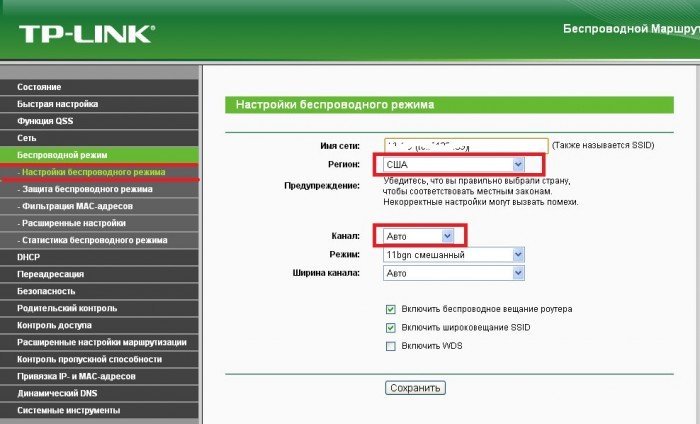
Valg af region "USA" i routerens indstillinger
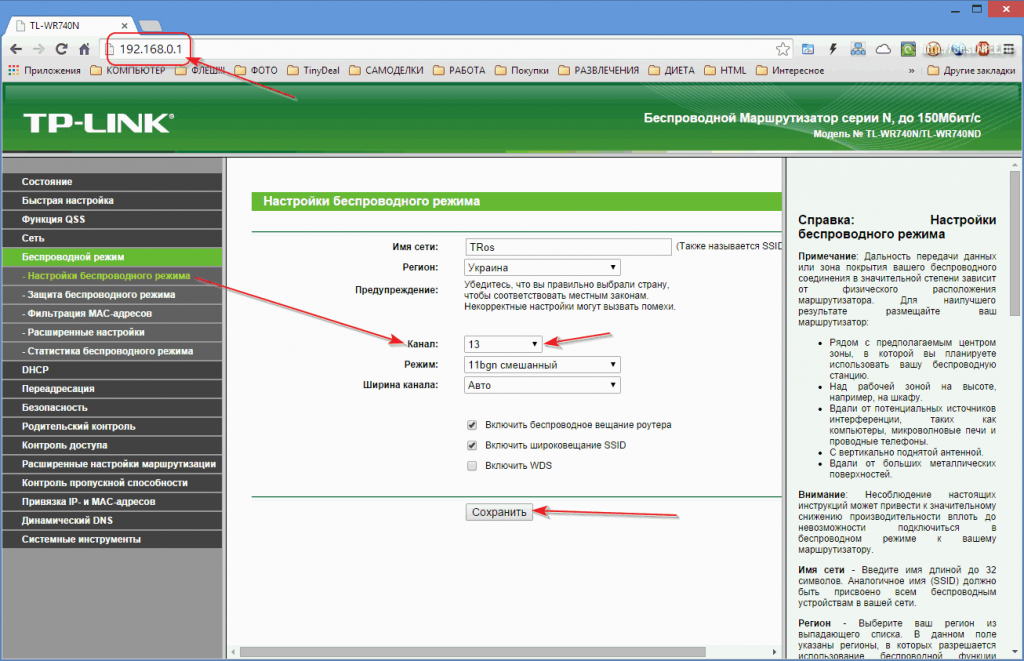
Valg af router Broadcast Channel
Hvis du vælger tv-kanaler manuelt, er det bedre at vælge disjoint-frekvenser: 1.6.11.
Det er ganske enkelt at kontrollere antennen eller indstillingsfejlen. For øvrig er dette den første ting, der skal gøres, hvis telefonen pludselig ikke ser det sædvanlige Wi-Fi-signal. Bare prøv en anden enhed. I dag er der normalt ikke noget problem med dette, og i ethvert hjem kan du finde en tablet eller bærbar computer. Hvis der er et signal på dem, betyder det, at der er en fejl i telefonen, ikke routeren.
Der er ikke noget galt med en sådan hændelse. For eksempel kan en nødstop forårsage en nulstilling. De skal ændres igen, og smarttelefonen fungerer som før.
Når alle indstillinger er kontrolleret, er der ikke ændret noget i dem, da er modtagerantennen på smartphonen sandsynligvis ødelagt.
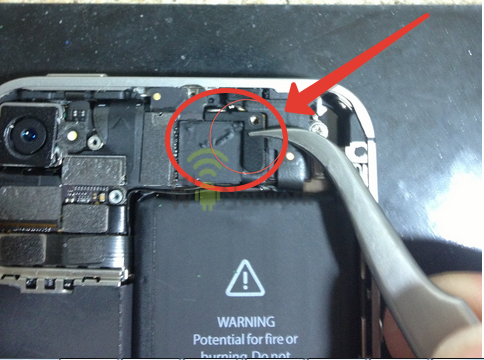
Wi-Fi-antenne på iPhone 4,5,6. I andre telefoner kan det installeres ikke kun i den øverste del af enheden, men også i den nederste
Sådan løses problemer med telefonmodtagelse
Den allerførste ting, vi tjekker, er tilstanden indstillinger. For eksempel, hvis funktionen "på flyet" er tændt (du ved et uheld kan stikke den, for mange enheder vises denne tilstand i hurtig adgang på "gardinen"), accepteres Wi-Fi ikke.
- På nogle modeller accepteres trådløse netværk ikke, hvis batterisparer er aktiveret.
- Vi sørger for, at problemet ikke ligger i Bluetooth. Dette er sjældent, men dataoverførsel og Wi-Fi fungerer undertiden på samme bølgelængde og overlapning.
- Undertiden kræver loven, at telefonen skal kunne bestemme placeringen, ellers distribueres trådløse netværk ikke. Du skal aktivere denne funktion, og problemet fjernes straks fra denne enkle handling.
- I sidste ende genstarter vi enheden. Fejlen kan være systemisk, og genstart af operativsystemet gør det muligt at nulstille det.
Hvis intet hjælper, skal du undersøge indstillingerne for trådløse netværk.
På Android- og iPhone-platformen er handlingerne omtrent de samme. Du skal gå til "Indstillinger" og derefter vælge den aktive forbindelse. Målet er at indstille en statisk mulighed for at oprette forbindelse til et Wi-Fi-netværk.
Klik på iPhone på “jeg", På Android - til pilen efter navnet på det aktive netværk. Den eneste forskel for disse indstillinger vises i Android-systemet. For at komme til menuen til indtastning af data skal du rulle gennem menuen helt til slut og vælge "IP-indstillinger" -menuen.
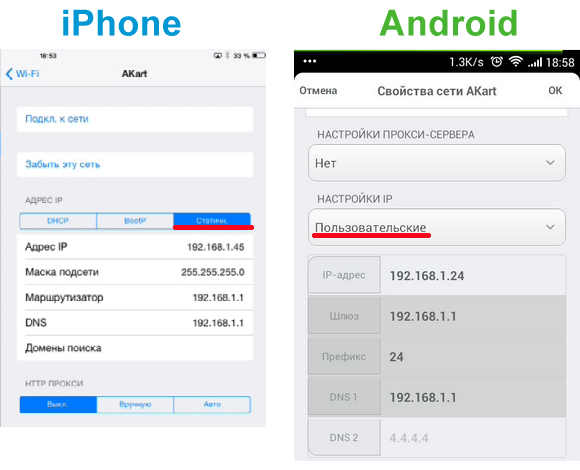
Krævede indstillinger på iPhone og Android
Hvad du har brug for at se på (og hvad du skal løse) i telefonindstillinger?
- Først og fremmest ser vi på IP-adresser. Mest populær i dag: 192.168.1.1 eller 192.168.1.45. Der kan være andre, men så kan du ringe til din internetudbyder eller kigge efter tip på Internettet.
- Den ønskede undernetmaske er 255.255.255.0.
- Routeren har også sin egen IP. Det vises på linjen “router”. Skal være 192.168.1.1 eller 192.168.0.1.
- DNS er en anden routerdata. Du kan prøve at køre Googles offentlige adresser her: 8.8.4.4 eller 8.8.8.8, hvis andre ikke fungerer.
Måske er dette de største problemer, der kan opstå på telefonen. Hvis der ikke kommer noget ud, er problemet sandsynligvis i antennen. Det gjenstår kun at kontrollere telefonens forbindelse til andre routere. Problemet er stadig - en direkte vej til service.
Hvorfor ser eller mister min telefon ikke Wi-Fi derhjemme? Problemet er routeren
Det sker, og det sker, når telefonen perfekt fanger Wi-Fi-internet på arbejde eller i et indkøbscenter, og huset pludselig mister sit netværk. Hvis det efter at have kontrolleret de interne indstillinger er klart, at problemet ikke findes i telefonen, men i routeren, kan der være flere måder at løse problemet på:
- Du kan selv prøve at løse problemet ved at gå til routerindstillingerne.
- Mange fejlfunktioner løses ved et opkald til internetudbyderens servicecenter. For det første kan du på denne måde afklare, om noget arbejde er i gang.For det andet vil en specialist kontrollere enhedens ping og vil være i stand til at forstå, om der er en ledningsbrud på linjen. Endelig kan du, i henhold til instruktionerne fra guiden over telefonen, gå ind i indstillingerne og prøve at konfigurere enheden igen inden for få minutter.
Så hvilke indstillinger skal du se for at løse problemerne med routeren?
For det første skal du gå til menuen for at fortsætte med routerens indstillinger. For at gøre dette har du brug for en telefon, laptop eller tablet. En browser åbnes (intet netværk er nødvendigt), og følgende IP-adresse indtastes: 192.168.0.1 eller 192.168.1.1. Dette er en standardovergang til indstilling af routerparametre for de fleste udbydere. Derefter kræves et brugernavn og en adgangskode for at foretage ændringer. Oftest indstiller tilpasningerne standardværdien for begge felter: “admin”.
Derefter skal du se på indstillingerne på DHCP-serveren. Dette problem er ret almindeligt, når telefonen konstant leder efter en IP-adresse og ikke kan oprette forbindelse til Wi-Fi. De mistede indstillinger af routeren distribuerer ikke automatisk adresser, hvorfor alle enheder ikke kan oprette forbindelse til Internettet.
Problemet løses ganske enkelt. I strengen skal DHCP-serveren kontrolleres foran “aktiver”.
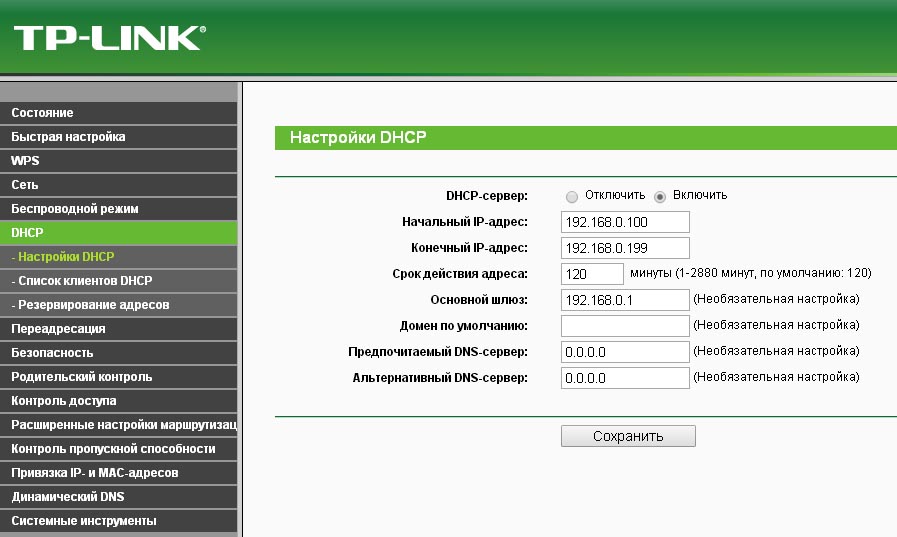
Aktiverer automatisk IP-allokering
Via browseren kan du også kontrollere rigtigheden af andre indstillinger på samme måde som på telefonen. Du skal være opmærksom på IP-adresser, gateways, DNS og de specificerede indstillinger for undernetmasken. De data, der kontrolleres, er de samme som i telefonindstillingerne.
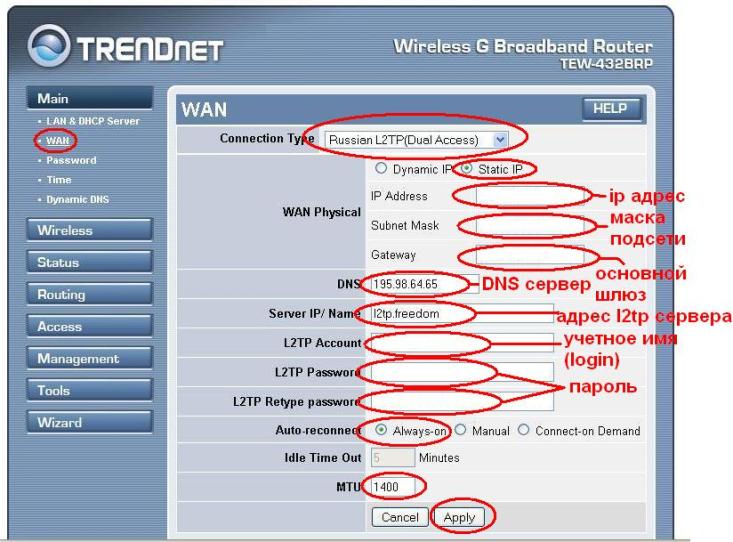
Vindue med routerindstillinger
Endelig, omend et ret banalt problem, men også ret populært. I routerens indstillinger kan du se de specificerede login- og adgangskodeparametre (på samme sted kan de ganske let udskiftes). Interessant nok vises forkert drevne nøgler fra en telefon eller tablet ikke altid som "forkert brugernavn eller adgangskode." Derfor skal du gennemgå indstillingerne i lang tid, men det viser sig, alt var kun skjult i brugernavnet og adgangskoden.
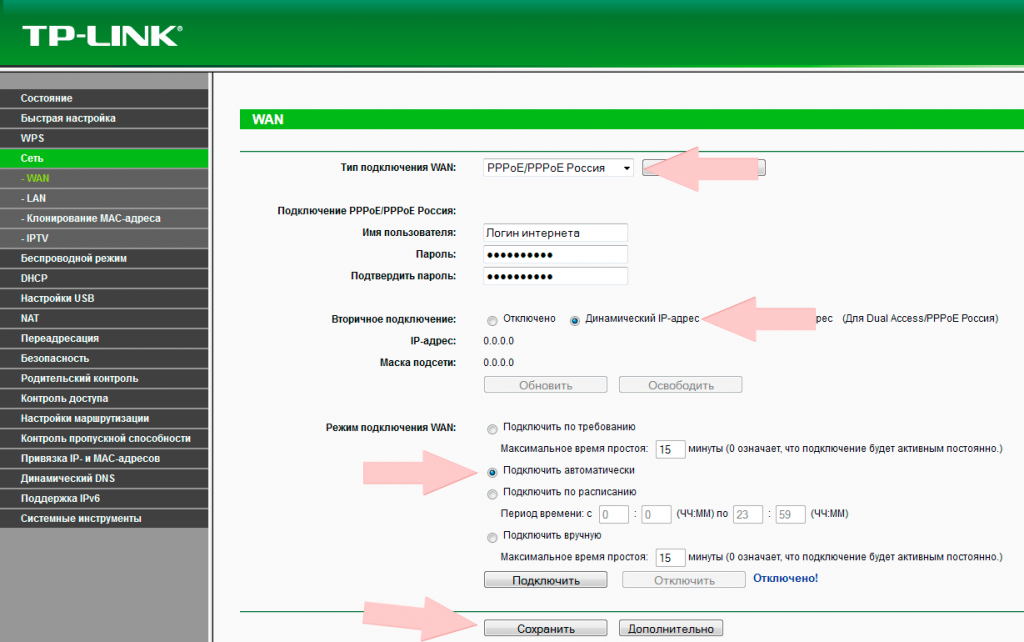
Linjer med login og adgangskode i routeren
Glem ikke, at alle foretagne ændringer skal gemmes. For at gøre dette skal du i den nederste del af indstillingsvinduet klikke på knappen "Gem" eller "Anvend" ("Gem") i den engelske version.
Derefter forbliver det kun at genstarte routeren. I de fleste situationer er problemet løst, og det trådløse internet fungerer fortsat.